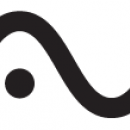Muy Buenas! Me encuentro pasando los archivos de CUBASE a PRO TOOL porque no encuentro lo siguiente:
He grabado a varios locutores, sin parones, pues bien, despues de hacer las ediciones correspondientes tengo cientos de regiones separadas (mas bien miles).
En Pro Tools me es facil exportar regiones como archivos y renombrarlas a la vez con los nombres que pide el cliente (de manera que luego solo tengo que cambiar un numero al final). En cubase no encuentro esta opcion y llevarme los archivos a casa y demas es un engorro. Si alguien me echa un cable se lo agradezco. Sino supongo que daré con ello antes o despues porque estoy seguro que se puede hacer (o eso espero).
Mil gracias!
He grabado a varios locutores, sin parones, pues bien, despues de hacer las ediciones correspondientes tengo cientos de regiones separadas (mas bien miles).
En Pro Tools me es facil exportar regiones como archivos y renombrarlas a la vez con los nombres que pide el cliente (de manera que luego solo tengo que cambiar un numero al final). En cubase no encuentro esta opcion y llevarme los archivos a casa y demas es un engorro. Si alguien me echa un cable se lo agradezco. Sino supongo que daré con ello antes o despues porque estoy seguro que se puede hacer (o eso espero).
Mil gracias!